win10系统电脑使用过程中有不少朋友表示遇到过win10系统转移索引文件的状况,当出现win10系统转移索引文件的状况时,你不懂怎样解决win10系统转移索引文件问题的话,那也没有关系,我们按照1、首先点击打开桌面上的计算机图标,然后在窗口的左上角依次选择“组织 - 文件夹选项”; 2、然后在弹出来的文件夹选项窗口中切换到“查看”选项卡,然后勾选“显示所有文件”,把“隐藏受保护的系统文件”取消勾选这样的方式进行电脑操作,就可以将win10系统转移索引文件的状况处理解决。这一次教程中,小编会把具体的详细的步骤告诉大家:
1、首先点击打开桌面上的计算机图标,然后在窗口的左上角依次选择“组织 - 文件夹选项”;
2、然后在弹出来的文件夹选项窗口中切换到“查看”选项卡,然后勾选“显示所有文件”,把“隐藏受保护的系统文件”取消勾选;
3、然后依次进入“C:programdataMicrosoftsearchdata”,里面就是存放索引文件的数据了;
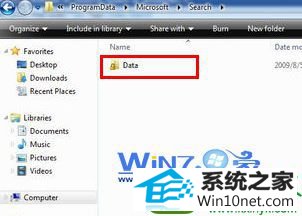
4、接着打开开始菜单,在开始搜索框中输入indexing,然后打开indexing option窗口,点击“Advanced(高级)”按钮;
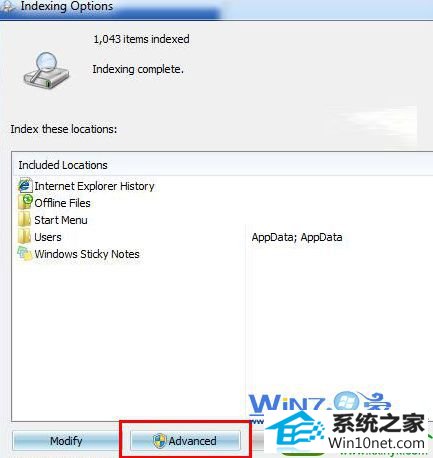
5、最后在弹出的Advanced options窗口中的“index settings”选项卡下点击“select new(选择新文件夹)”按钮就可以了。
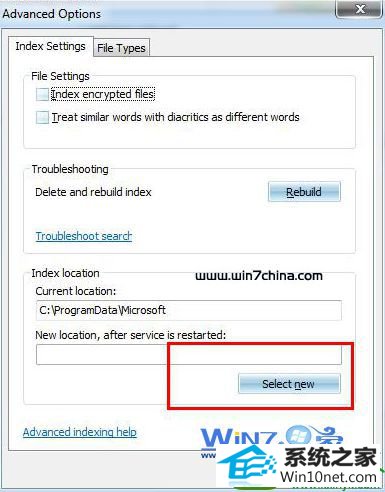
秋叶u盘装系统 三星win7系统下载 大番茄一键重装系统 老桃毛重装系统 小猪u盘启动盘制作工具 技术员装机管家 番茄家园win10系统下载 大白菜装机卫士 鹰王装机助手 戴尔系统 宏碁win10系统下载 风林火山xp系统下载 总裁系统 韩博士win10系统下载 金山装机大师 好用装机管家 正式版u盘启动盘制作工具 大番薯xp系统下载 萝卜菜装机助手 大白菜u盘启动盘制作工具